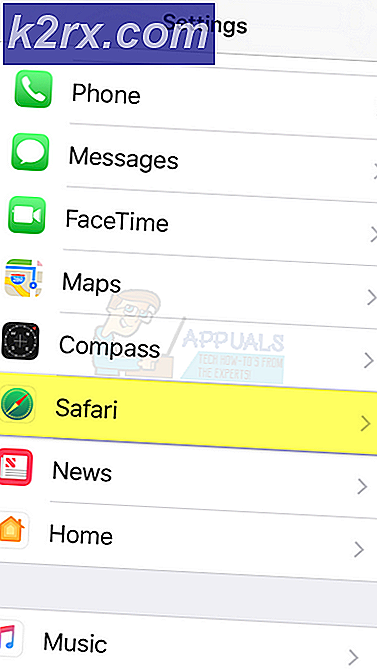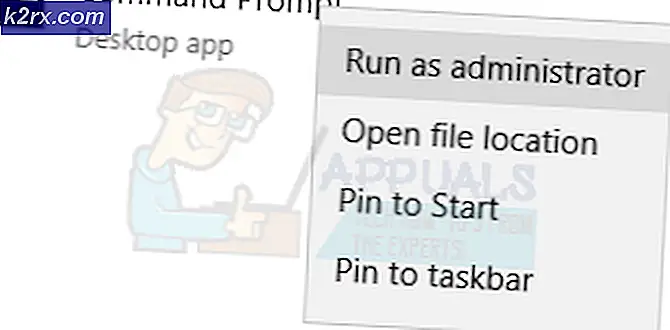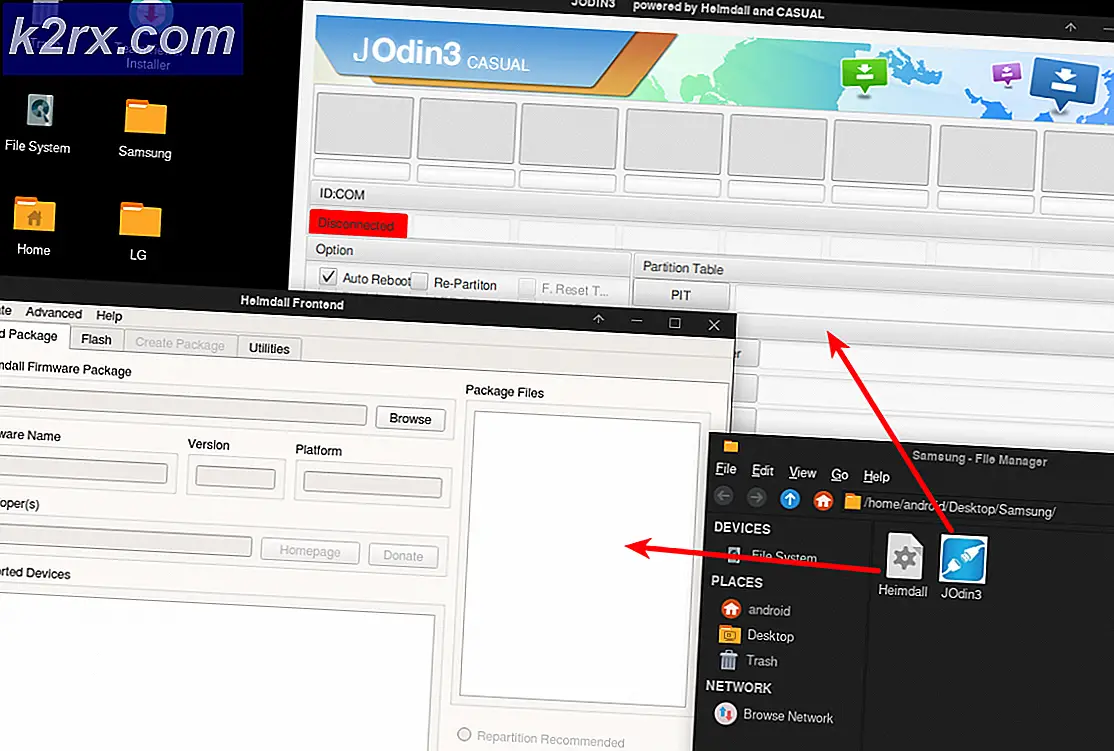So öffnen Sie den Task-Manager-Mac
Wenn Sie eine Anwendung schließen möchten, die auf Ihrem Mac nicht geöffnet zu sein scheint, können Sie die Apple-Version von Windows-End-Task (Anwendungen zum Beenden von Aufgaben beenden) oder den Task-Manager von Mac (Activity Monitor) verwenden. Hier können Sie diese Apps auf Ihrem Mac starten.
So starten Sie die Anwendung zum Beenden von Anwendungen beenden
- Drücken Sie auf der Tastatur Ihres Mac die folgende Tastenkombination : Befehl + Wahl + Esc .
- Das bringt ein Dialogfenster mit den laufenden Apps.
- Wählen Sie die Anwendung aus, die Sie schließen möchten.
- Klicken Sie jetzt auf Erzwingen, und der Prozess wird sofort beendet.
Das Dialogfeld "Quit beenden" ist nicht mit dem Windows-Task-Manager identisch. Sie können jedoch Apps beenden. Wenn Sie einen detaillierteren Aufgabenmanager starten möchten, können Sie den Aktivitätsmanager verwenden.
So starten Sie den Aktivitätsmonitor
Spotlight verwenden
PRO TIPP: Wenn das Problem bei Ihrem Computer oder Laptop / Notebook auftritt, sollten Sie versuchen, die Reimage Plus Software zu verwenden, die die Repositories durchsuchen und beschädigte und fehlende Dateien ersetzen kann. Dies funktioniert in den meisten Fällen, in denen das Problem aufgrund einer Systembeschädigung auftritt. Sie können Reimage Plus herunterladen, indem Sie hier klicken- Drücken Sie die Leertaste + Befehlstaste, um Spotlight zu starten.
- Geben Sie Activity Monitor in die Suchleiste ein und drücken Sie die Eingabetaste.
Finder verwenden
- Klicken Sie auf das Finder- Symbol in Ihrem Dock, um ein Finder-Fenster zu starten.
- Klicken Sie in der Seitenleiste des Finder-Fensters auf Anwendungen und doppelklicken Sie auf Dienstprogramme .
- Doppelklicken Sie nun auf Aktivitätsmonitor .
Um das Beenden einer Anwendung mithilfe des Aktivitätsmonitors zu erzwingen, wählen Sie die App aus und klicken Sie auf die Schaltfläche X in der oberen linken Ecke des Fensters. Bestätigen Sie nun Ihre Aktion, indem Sie Beenden erzwingen wählen.
Beide Apps Force Quit Applications und Activity Monitor können das Beenden von Anwendungen erzwingen, aber Activity Monitor ist in dem Sinne leistungsfähiger, dass detailliertere Informationen zu den Prozessen angezeigt werden.
PRO TIPP: Wenn das Problem bei Ihrem Computer oder Laptop / Notebook auftritt, sollten Sie versuchen, die Reimage Plus Software zu verwenden, die die Repositories durchsuchen und beschädigte und fehlende Dateien ersetzen kann. Dies funktioniert in den meisten Fällen, in denen das Problem aufgrund einer Systembeschädigung auftritt. Sie können Reimage Plus herunterladen, indem Sie hier klicken